1. Klicken Sie im Diagramm auf das Symbol Production (Produktion) ![]() über dem Touchpoint, um das Dialogfeld Production (Produktion) zu öffnen.
über dem Touchpoint, um das Dialogfeld Production (Produktion) zu öffnen.
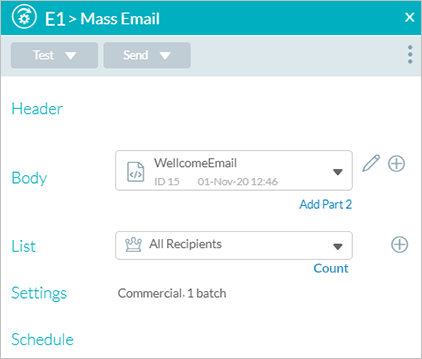
2. Geben Sie die Headers (Überschriften) ein.
3. Wählen Sie aus der Liste Body (Textkörper) ein E-Mail-Dokument aus oder erstellen Sie mit Hilfe des E-Mail-Editors ein E-Mail-Dokument.
4. Wählen Sie aus der Drop-down-Liste List (Liste) eine vorhandene Empfängerliste oder klicken Sie auf Add (Hinzufügen) , um eine neue Liste hinzuzufügen.
Standardmäßig ist All Recipients (Alle Empfänger) ausgewählt. Wenn Sie eine vorhanden Liste bearbeiten möchten, wählen Sie die Liste aus und klicken Sie auf Edit (Bearbeiten) ![]() .
.
5. Definieren Sie im Bereich Settings (Einstellungen) die E-Mail-Einstellungen des Kontos.
6. Richten Sie im Feld Schedule (Zeitplanung) die Zeitplanparameter ein.
Standardmäßig ist die Zeitplanung nicht aktiv und die E-Mail-Nachricht wird sofort gesendet.
Die Zeitplanung wird aktiviert, sobald das Projekt auf Live gesetzt ist.
7. Klicken Sie auf Save (Speichern) und dann auf Close (Schließen), um das Dialogfeld Production (Produktion) zu schließen.
Sobald ein Dokument mit einem Touchpoint verknüpft wurde und der Touchpoint gespeichert wurde, ist eine Vorschau des Dokuments verfügbar, wenn Sie auf den Knoten-Titel-Link im Diagramm klicken.